WINDOWS7环境下Informatica的安装[新手]
环境:
操作系统:Windows7(64位);
数据库:Oracle 11g R2;
数据库字符集:UTF-8
一、下载:
(参考链接:https://blog.csdn.net/u011031430/article/details/76167934)
1.打开 https://edelivery.oracle.com/osdc/faces/Home.jspx ,注册一个账号(已有的跳过),登录进去后,在以下界面,输入informatica进行查找
2.然后选择 Oracle Business Intelligence Data Warehouse Administrator Console and Informatica PowerCenter,选择操作系统版本后,点SELECT,然后继续点Continue,再Continue,然后在弹出的页面,勾选,然后点Continue,然后就弹出要下载的文件列表,选择你对应的操作系统版本,下载即可。
3.注意,每个版本都需要下载好几个文件的,注意看每个文件名便知。把xxx_1of4.zip 到xxx_4of4.zip的4个文件或者是xx_1of9.zip到xx_9of9.zip的9个文件下载下来,放到同一个目录下面,解压。
比如9.6.1(下面简称961)版本的解压后有以下文件:
从上到下,依次是:
961_Client_Installer_win32-x86.zip—-客户端工具。
961_Server_Installer_linux-x64.tar—Linux版的服务端
961_Server_Installer_winem-64t.zip—Windows下面的服务端
dac11g_install.exe DataWarehouse Administrator Console 调度工具(服务端和客户端一体)。
Infa961Docs.zip 官方文档
Oracle_All_OS_Prod-961.key 自带的标准版密钥(永久有效)
二、创建informatica资料库用户备用
(参考链接:https://blog.csdn.net/mws1108/article/details/52426982)
1.使用用户sys以sysdba身份登录oracle数据库;
2.执行以下SQL:
create user infa identified by infa default tablespace system temporary tablespace temp profile default account unlock;
grant connect to infa;
grant resource to infa;
grant create view to infa;
grant unlimited tablespace to infa;
grant select any table to infa;
alter user infa default role all;
commit;
三、安装informatica
(参考链接:
https://blog.csdn.net/mws1108/article/details/52426982
https://blog.csdn.net/zutsoft/article/details/44835063
https://jingyan.baidu.com/article/4e5b3e190bfe3991901e241a.html)
1.安装服务端
选择安装包目录中的servers961
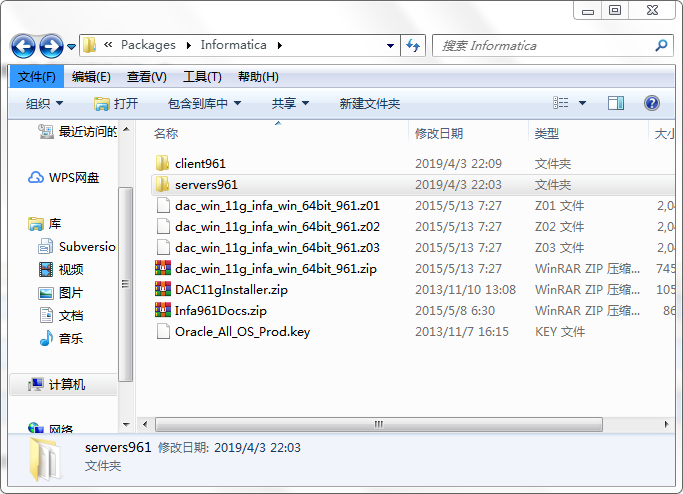
打开安装程序 install.bat;
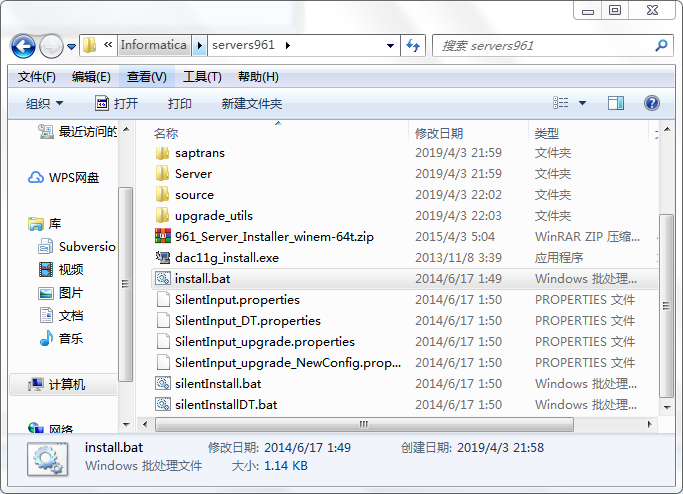
先出现空白的cmd窗口,不管它,继续等待;

然后出现安装界面,点击“开始”:

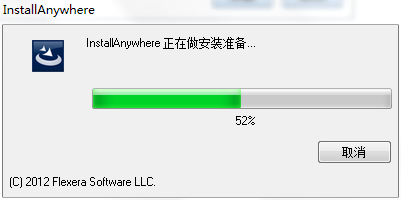
读条结束之后,出现如下窗口,点击“下一步”:

之后出现下面界面,继续点击“下一步”:
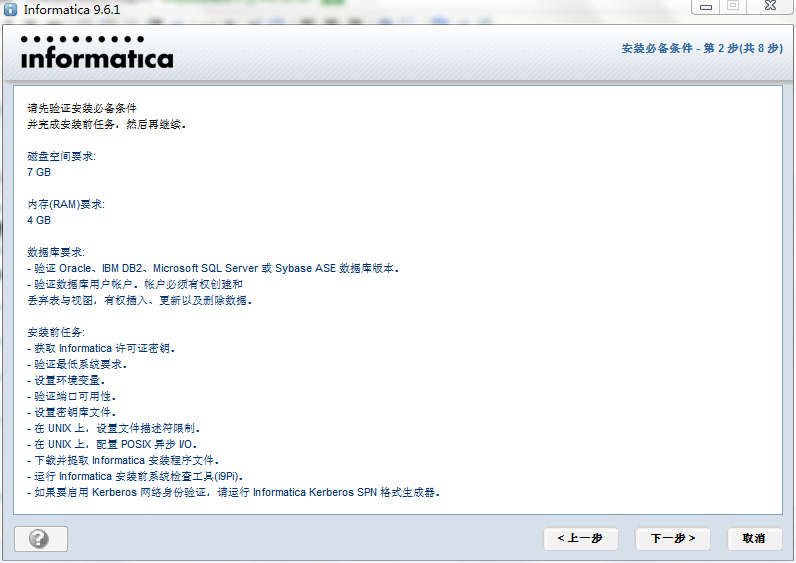
接着出现下面的图,在“输入许可证密钥文件”栏中选择安装包中的key文件,在“输入安装目录”栏中自己指定的安装目录,最后点击“下一步”:
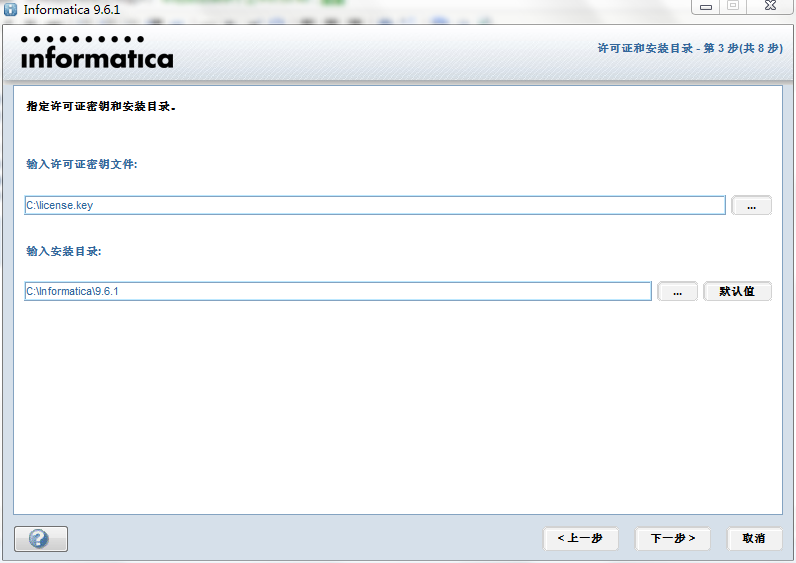
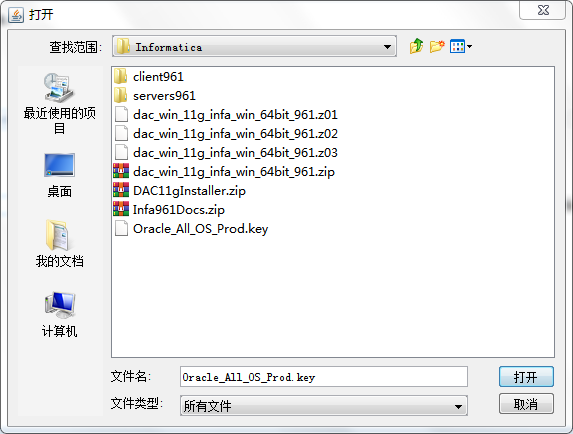
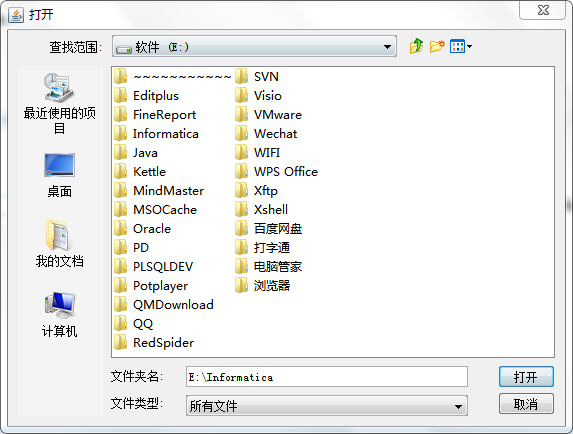
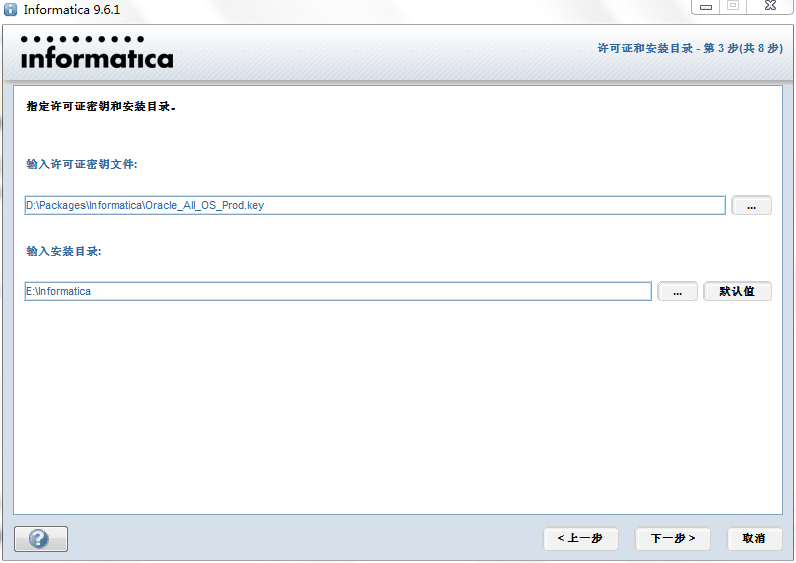
出现如下窗口,点击“安装”:

等待安装读条...
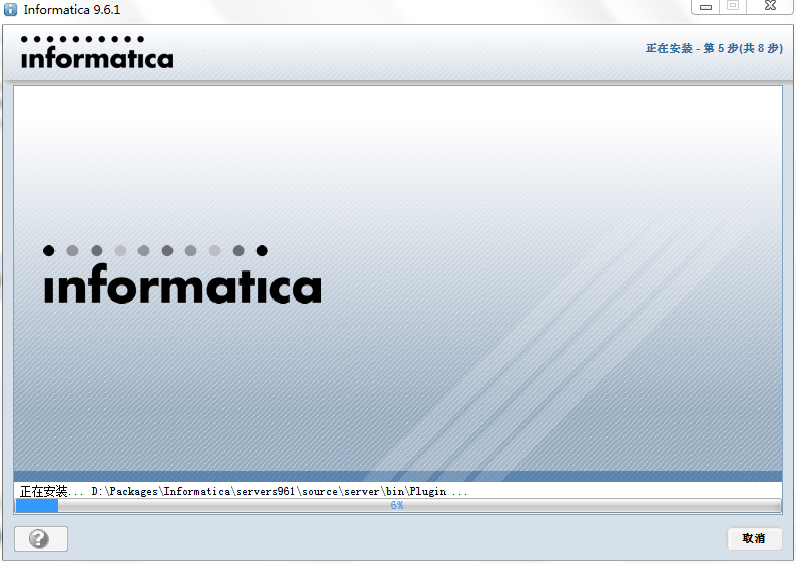
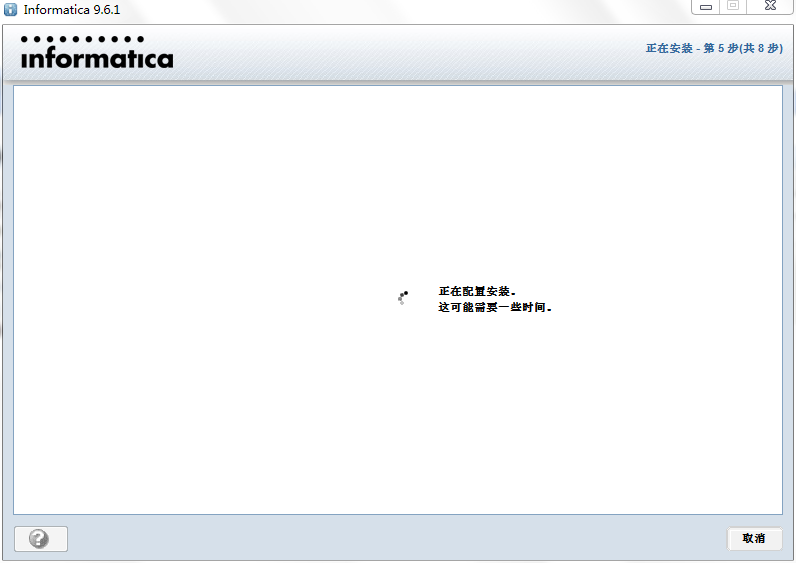
等待完之后,出现界面如下,直接点击“下一步”:
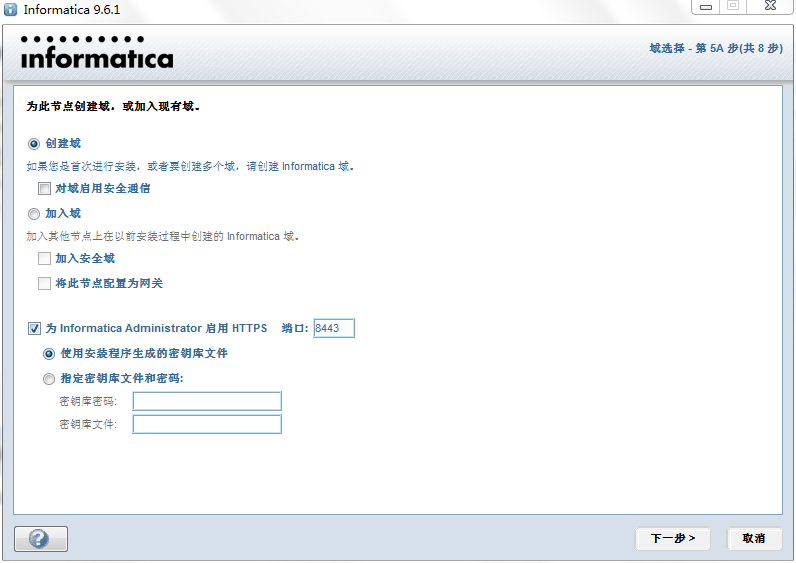
短暂等待,出图如下,"数据库类型"选择“Oracle”,"数据库用户ID"输入前面创建的用户“infa”,并输入相应的“用户密码”;在“数据库地址”的“host_name”替换为oracle配置文件tnsnames.ora中的HOST值,“port_no”替换为oracle配置文件tnsnames.ora中的PORT值;在“数据库服务名称”输入oracle配置文件tnsnames.ora中的SERVICE_NAME,点击“测试连接”,显示“连接成功”即可,点击“确定”,再“下一步”(将“数据库服务名称”记好);
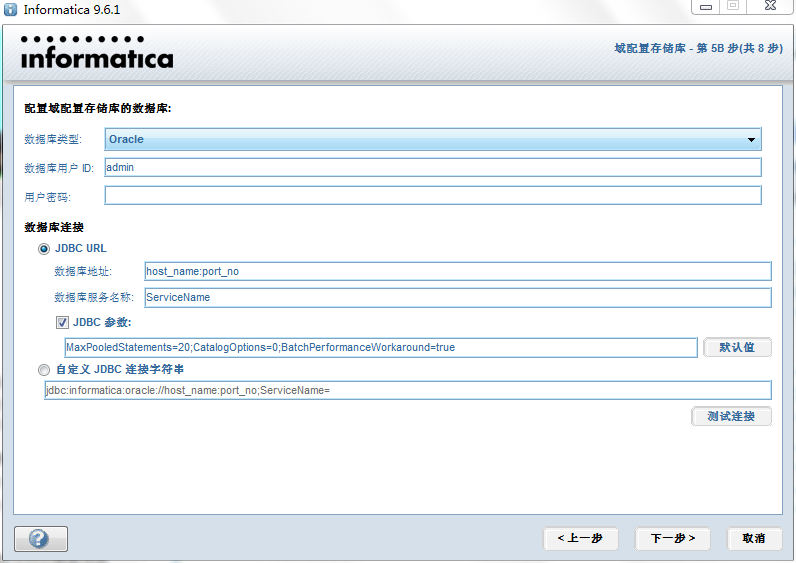
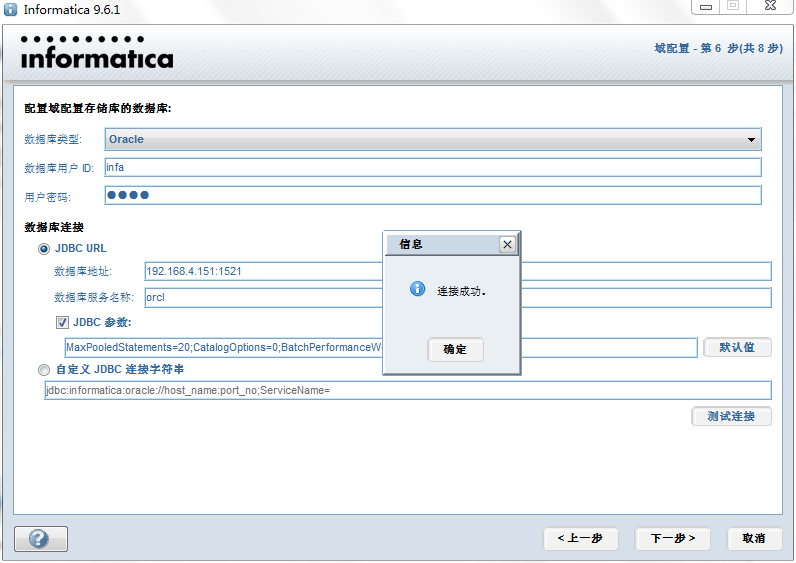
出现下图,“关键字”可随意输入但是必须遵守规则——关键字长度必须介于8到20个字符之间,必须至少包含一个大写字母、一个小写字母、一个数字,并且没有空格,如“Aa123456”,“加密密钥目录”走默认的就行,弹出一个窗口,点击“确定”:
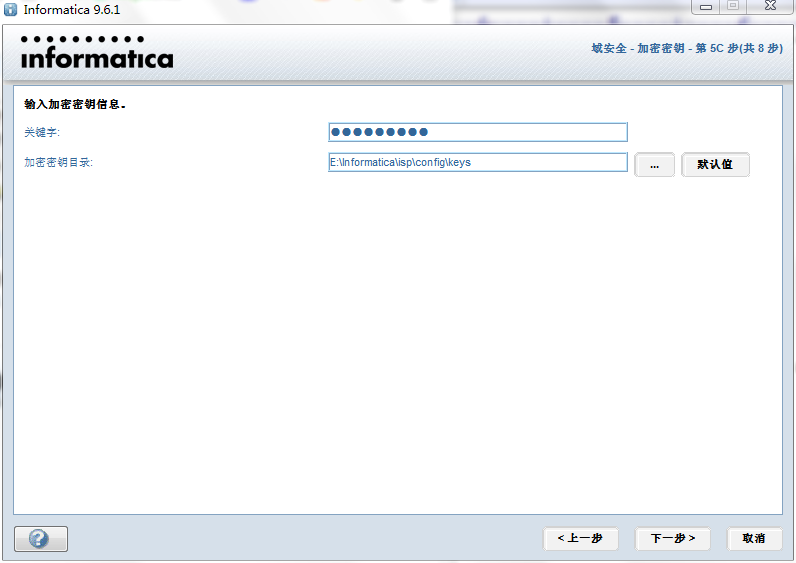
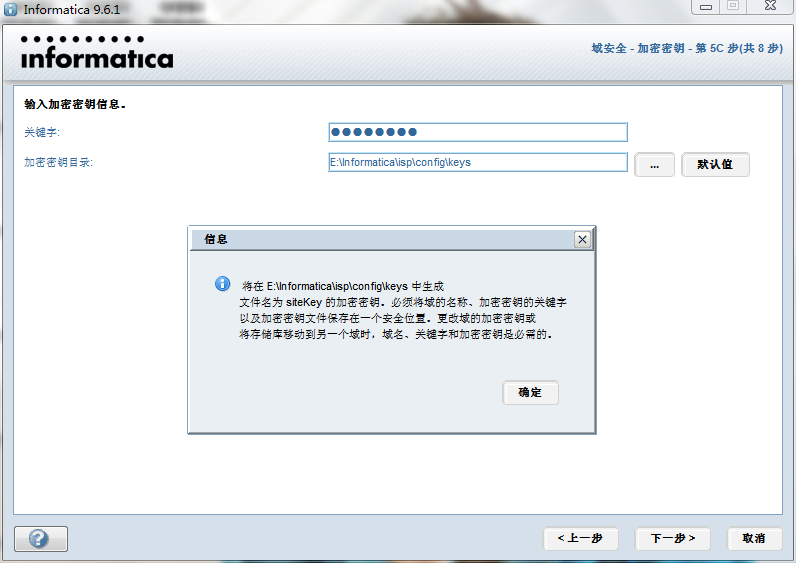
之后进入下一个步骤,“域名”“节点主机名”“节点名称”“节点端口号”“域用户名”都是自动生成的,在cmd窗口能ping通节点主机名的情况下,不需要更改任何信息,要注意的是,不要出现中文,否则会弹出创建域失败的信息,输入“域密码”,并“确认密码”即可,如“123456”,再“下一步”(将“域名”“域用户名”“域密码”记住):
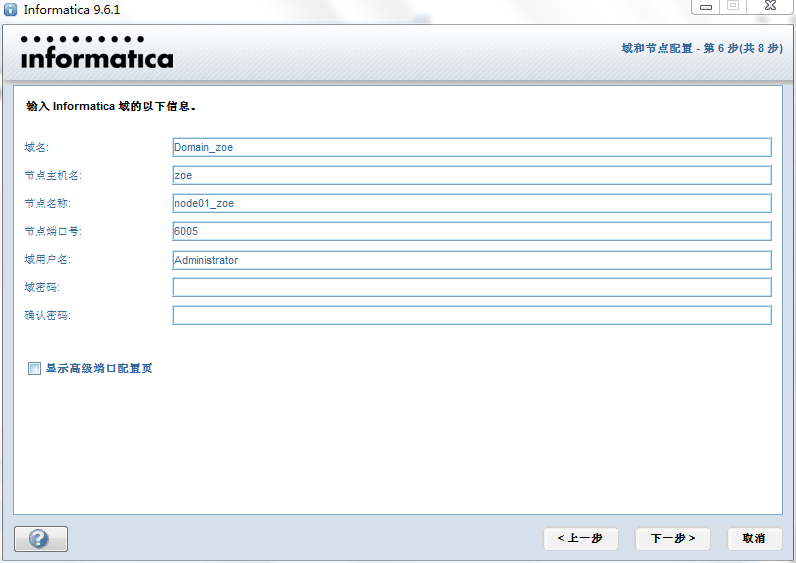
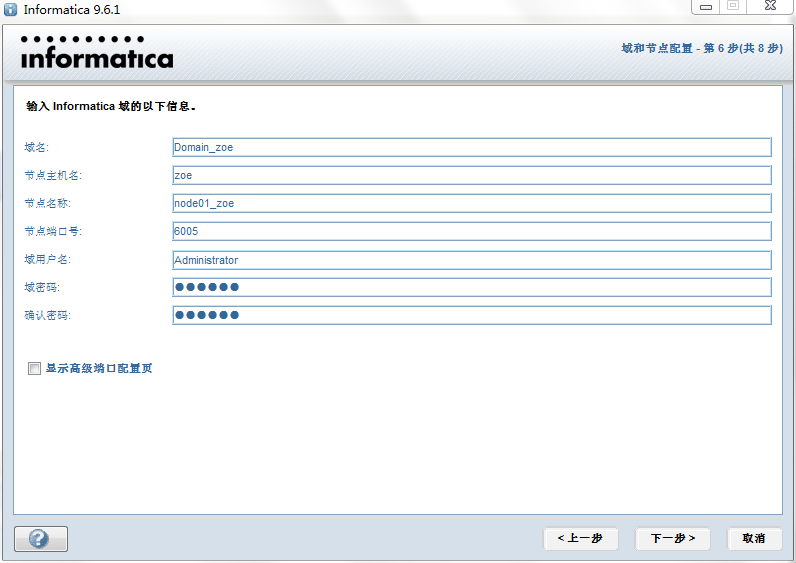
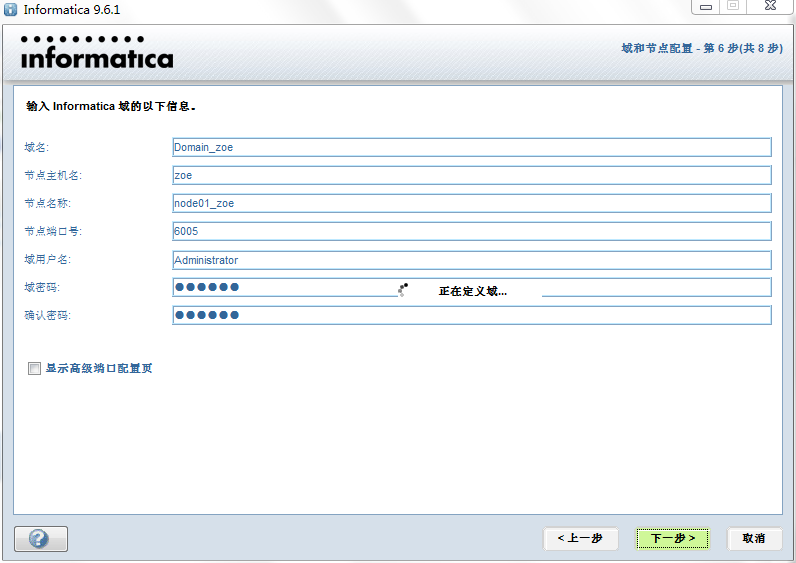
等待...到下面的界面了,把“在其他用户下运行Informatica”前的勾勾去掉,再点击“下一步”,

再一次等待......

点击“完成”,并将“Informatica Administrator主页”下的网址记住(可将此界面截图保存)。
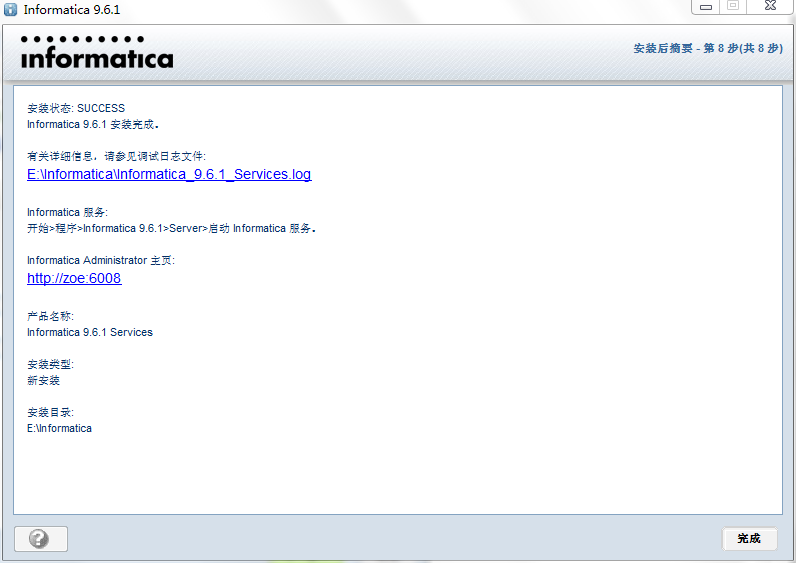
2.配置
在IE浏览器中打开“Informatica Administrator主页”下的网址,点击“继续浏览此网站”,出现登录界面。“用户名”即为安装过程中的“域用户名”:Administrator,“密码”为“域密码”:123456,点击“登录”
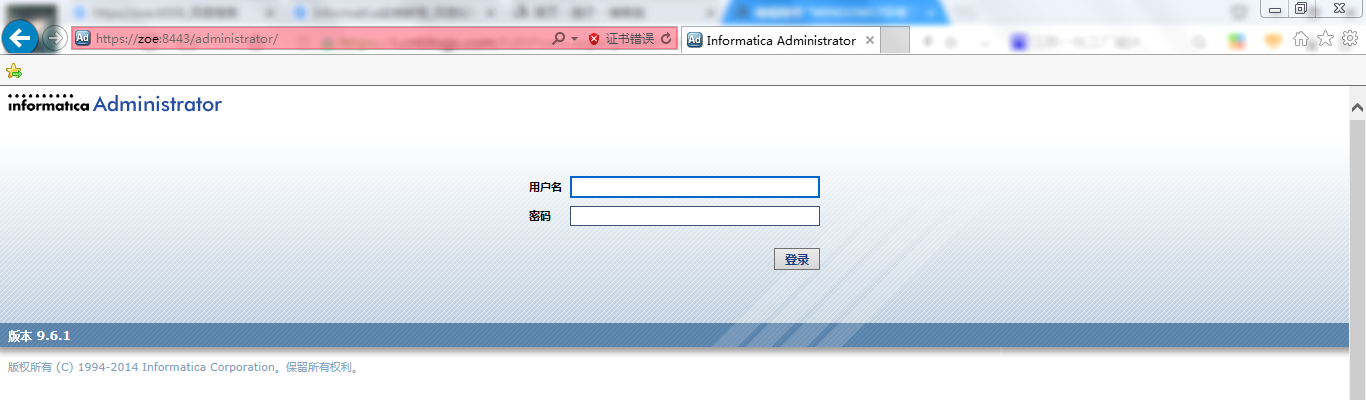
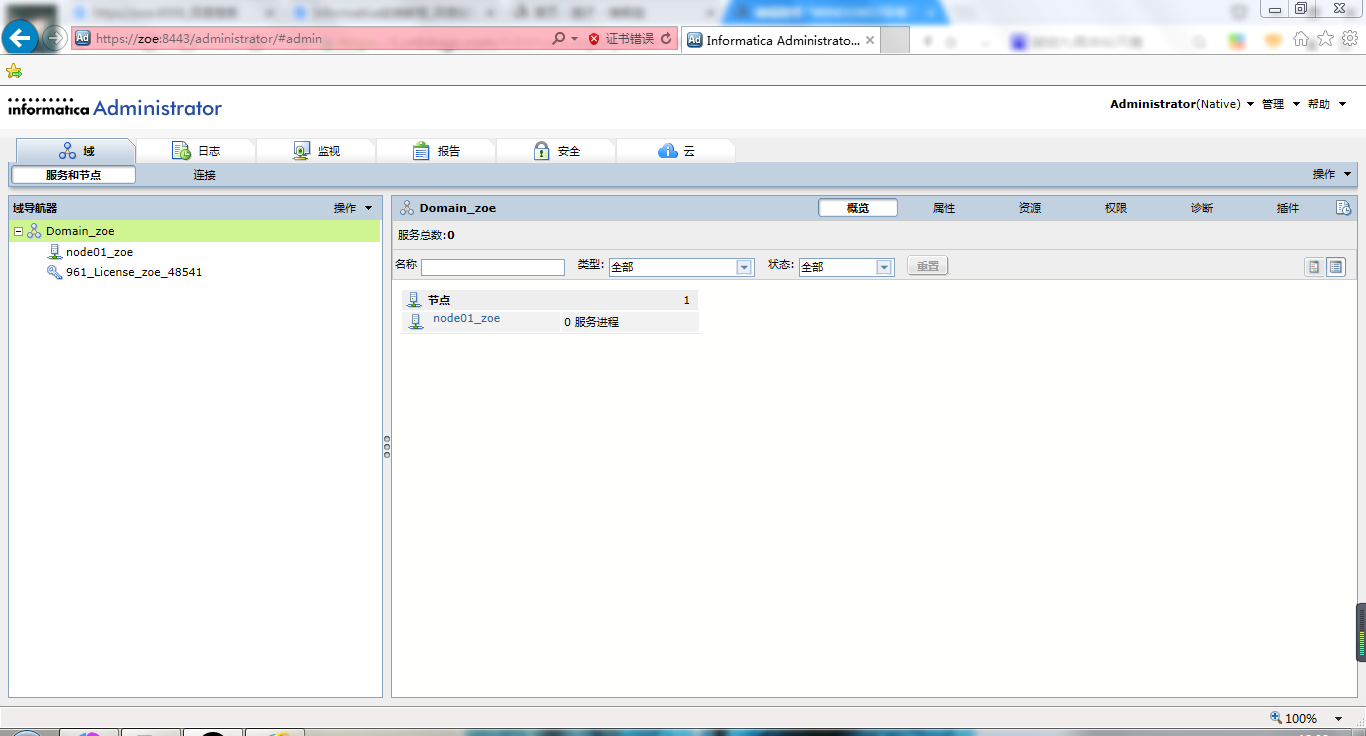
点击“域导航器” 右边的“操作” --> “新建” --> “PowerCenter存储库服务...”,弹出窗口

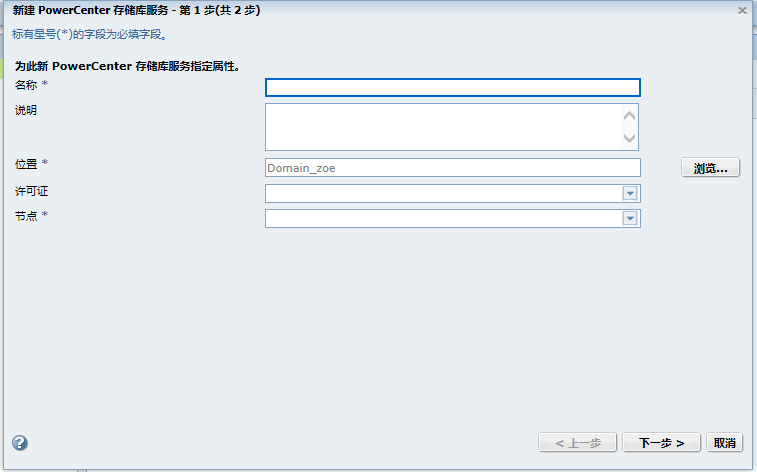
“名称”即为安装过程中的“数据库服务名称”:orcl;“许可证”和“节点”均点击下拉框,选中即可,点击“下一步”
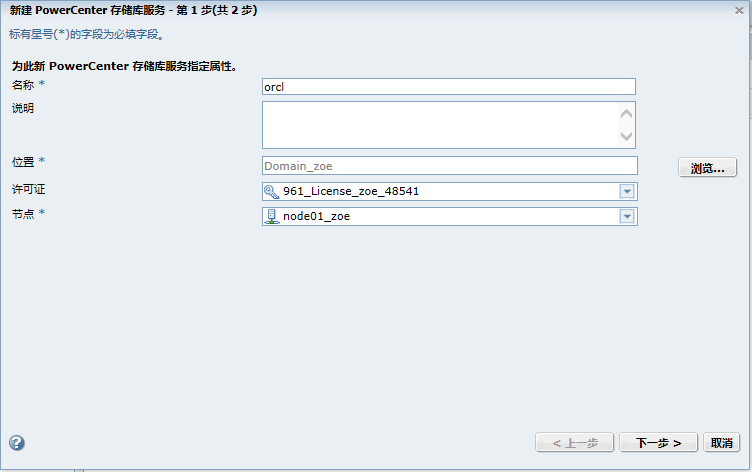
“数据库类型”点击下拉框,选择“Oracle”,“用户名”即为之前在Oracle数据库中建的用户:infa,“密码”即为相应密码:infa,“连接字符串”为oracle配置文件listener.ora中的GLOBAL_DBNAME值(没有的话,默认为orcl),“代码页”为oracle数据库的字符集:MS Windows Simplified Chinese, superset of GB 2312-80, EUC encoding,选择“指定的连接符字符串下不存在任何内容。创建新内容。”,点击完成
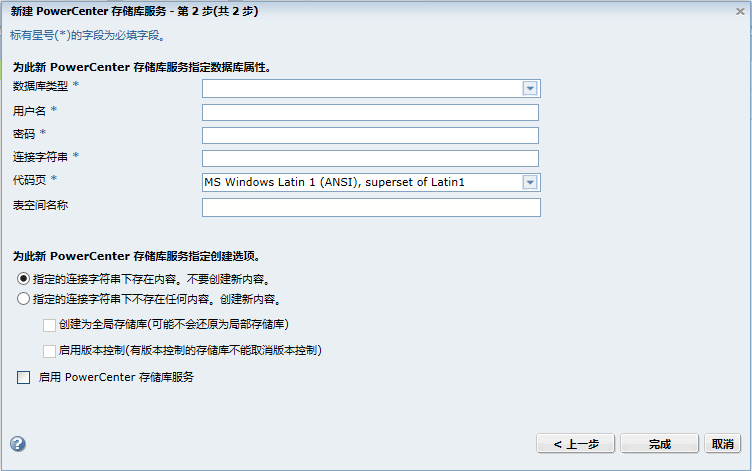
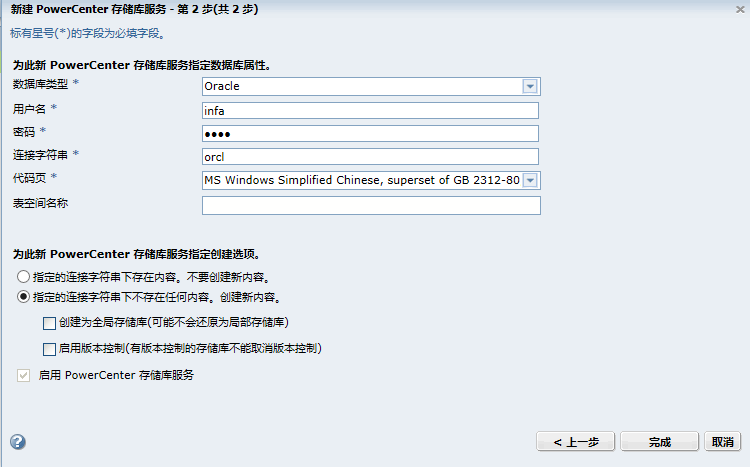
等待.....
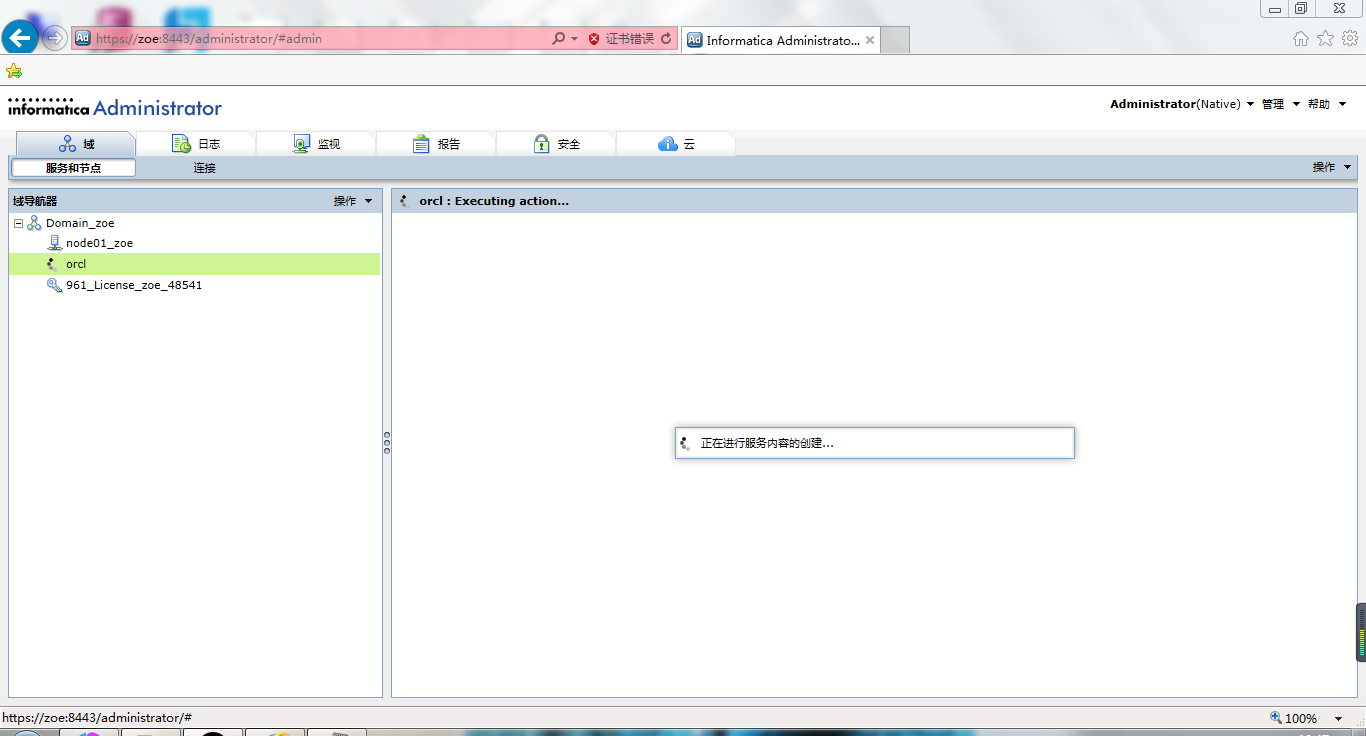
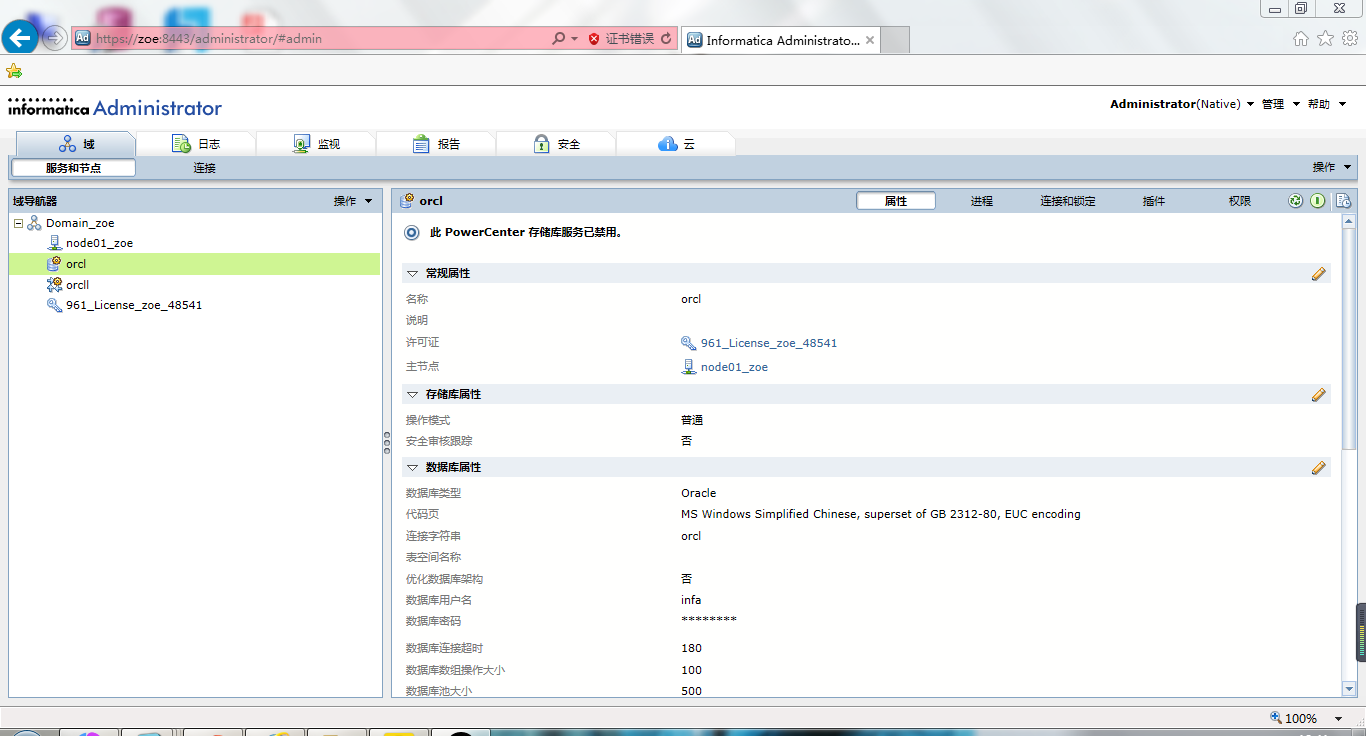
点击“存储库属性”右边的铅笔来编辑属性,“操作属性”点击下拉框选择“普通”,点击“确定”
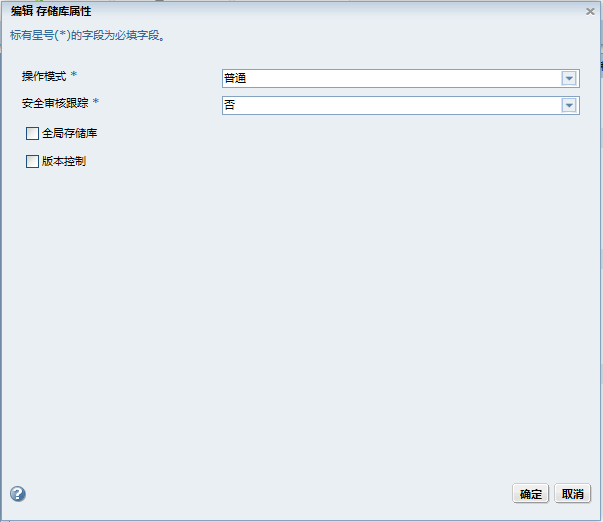
弹出重启窗口,点击“确定”,并等待.......
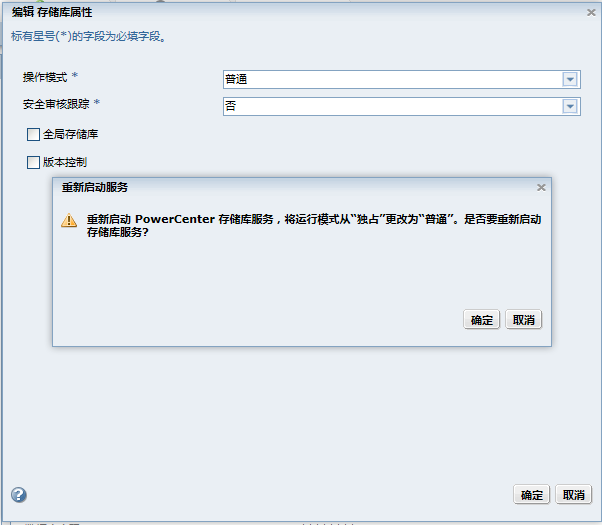
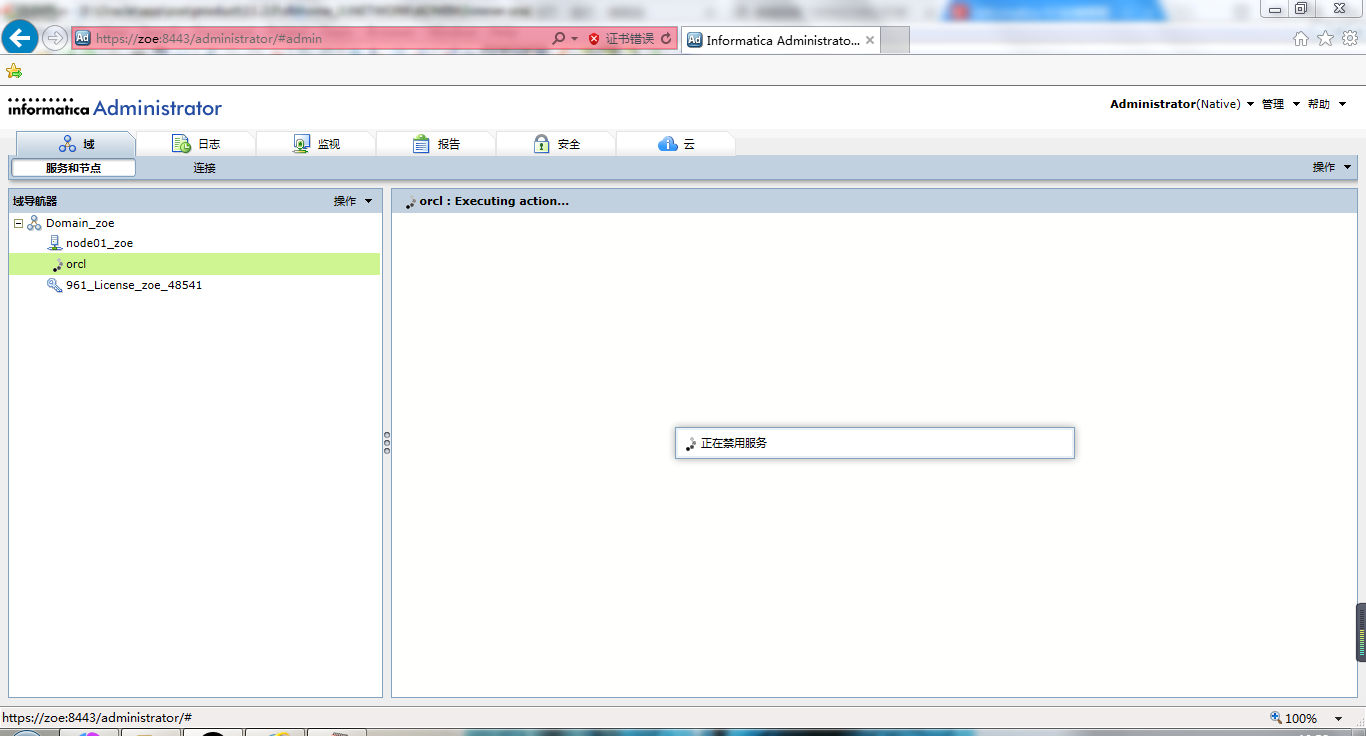
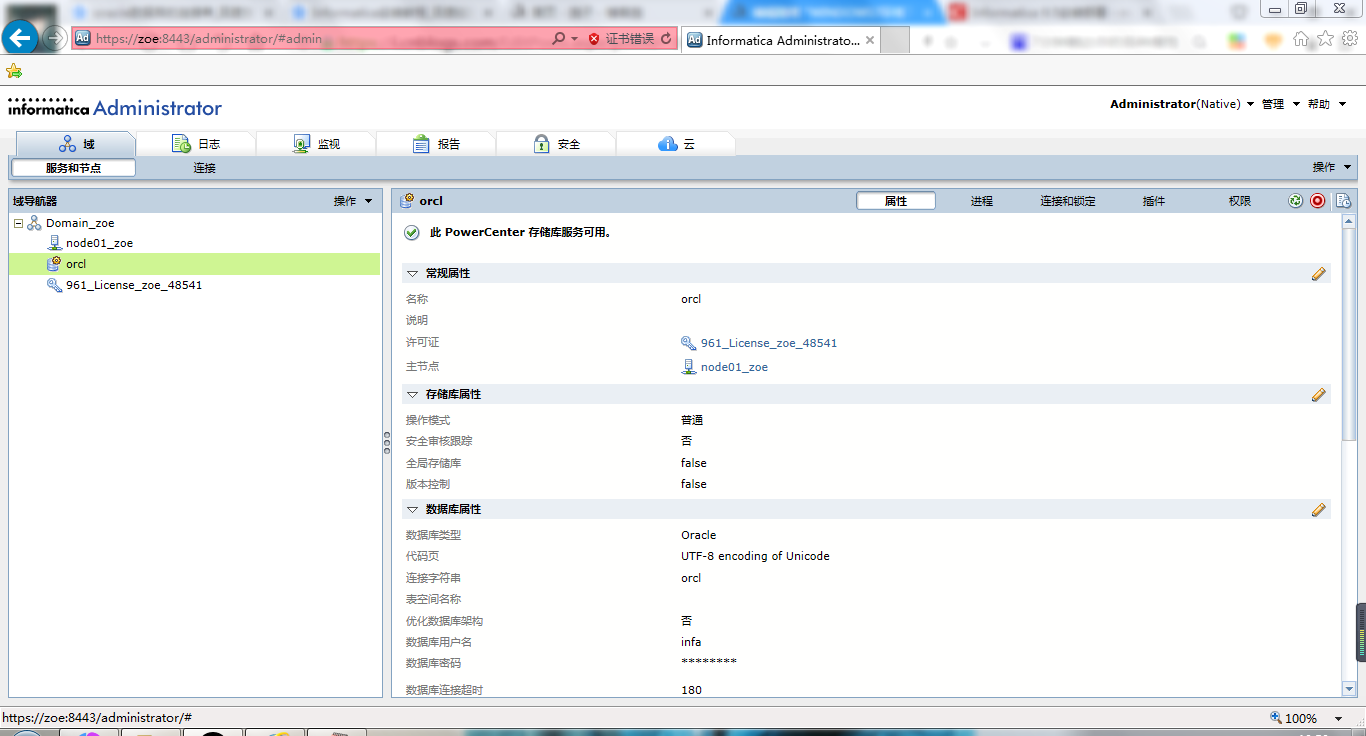

点击“域导航器”下的“Domain_zoe”,再点击“操作” --> “新建” --> “PowerCenter集成服务...”
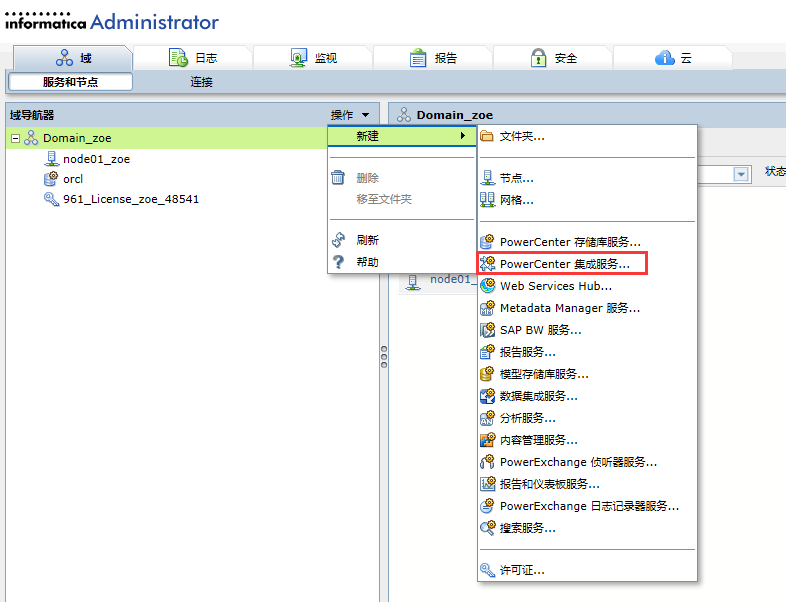
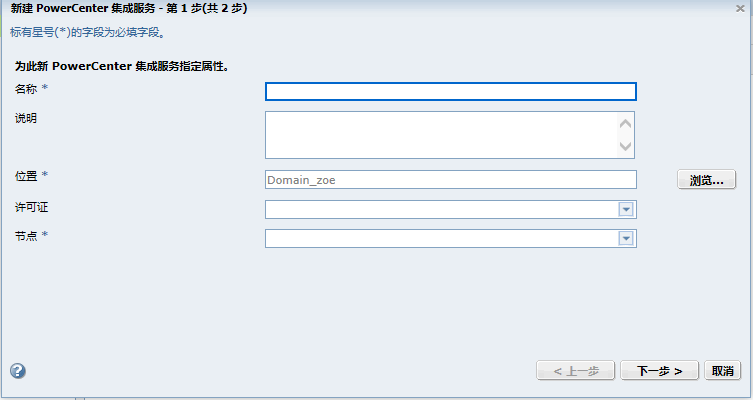
“名称”为刚刚创建的存储库服务名称(随意,不能与“域导航器”中的名称重复):orcll,“许可证”和“节点”同样点击下拉框选中,点击“下一步”
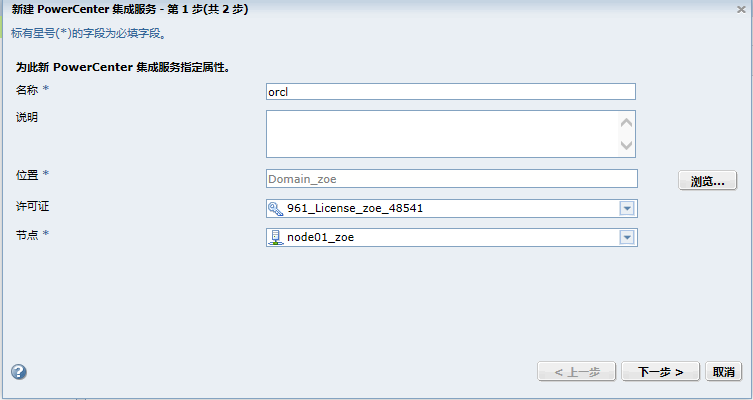
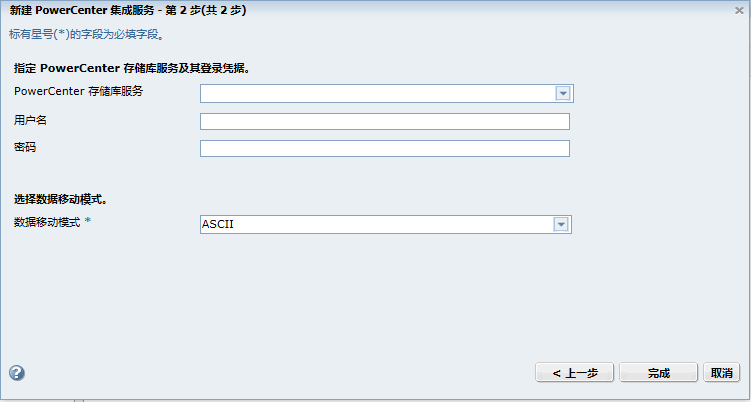
“PowerCenter存储库服务”点击下拉框选中orcl,“用户名”即为安装过程中的“域用户名”:Administrator,“密码”为“域密码”:123456,“数据移动模式”点击下拉框选择“Unicode”,点击“完成”
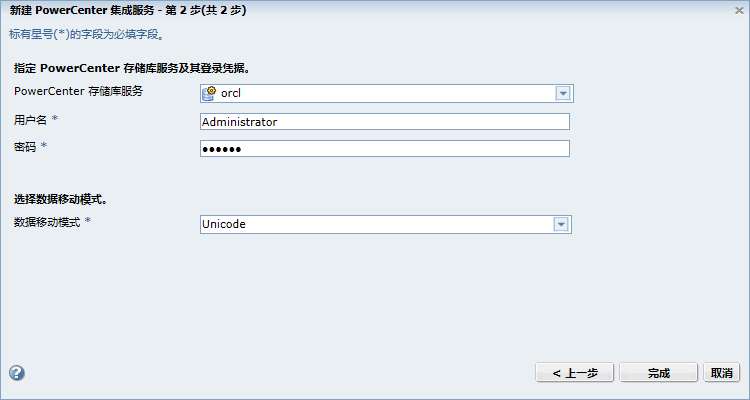
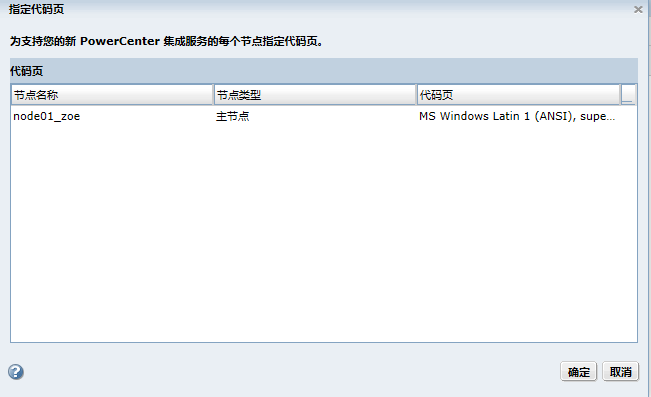
双击“代码页”下的文字,出现下拉框,选择“MS Windows Simplified Chinese, superset of GB 2312-80, EUC encoding”,点击“确定”
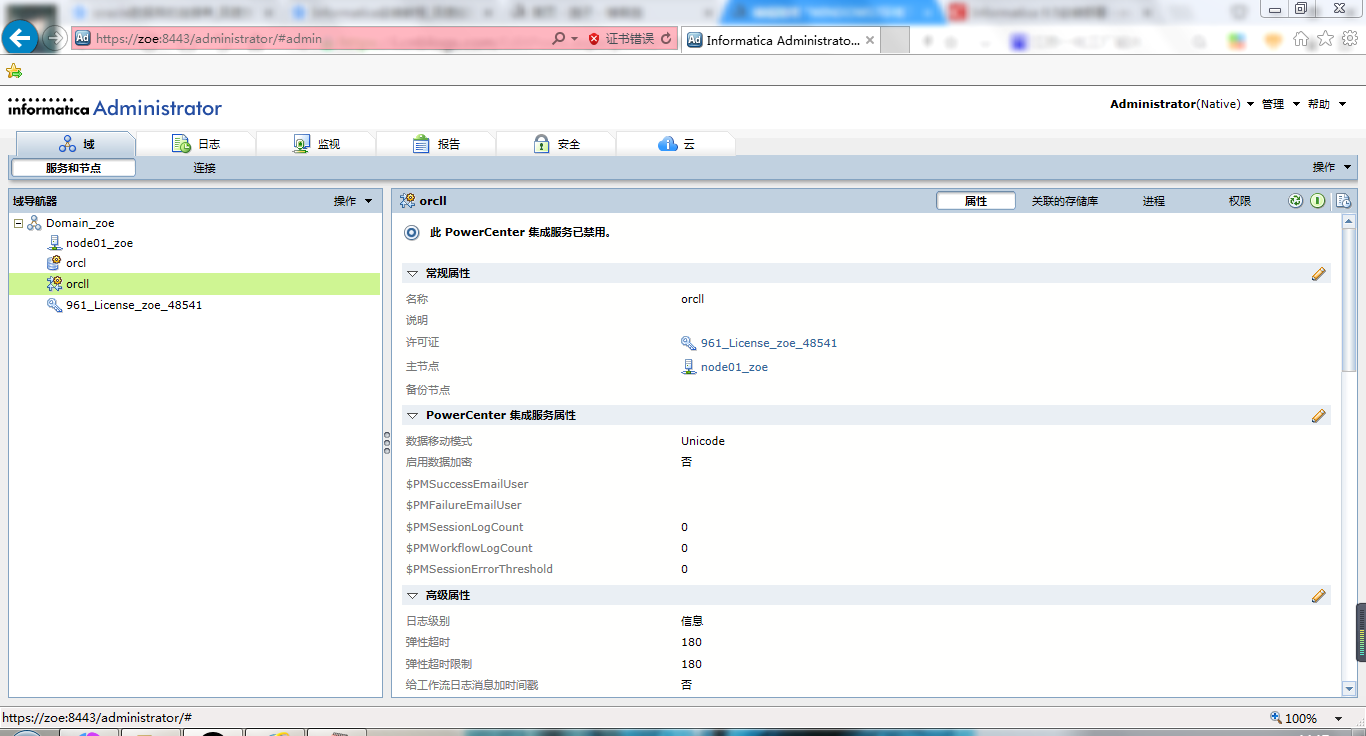
此时,显示“此 PowerCenter 集成服务已禁用”,点击右边的启动服务按钮来启动服务
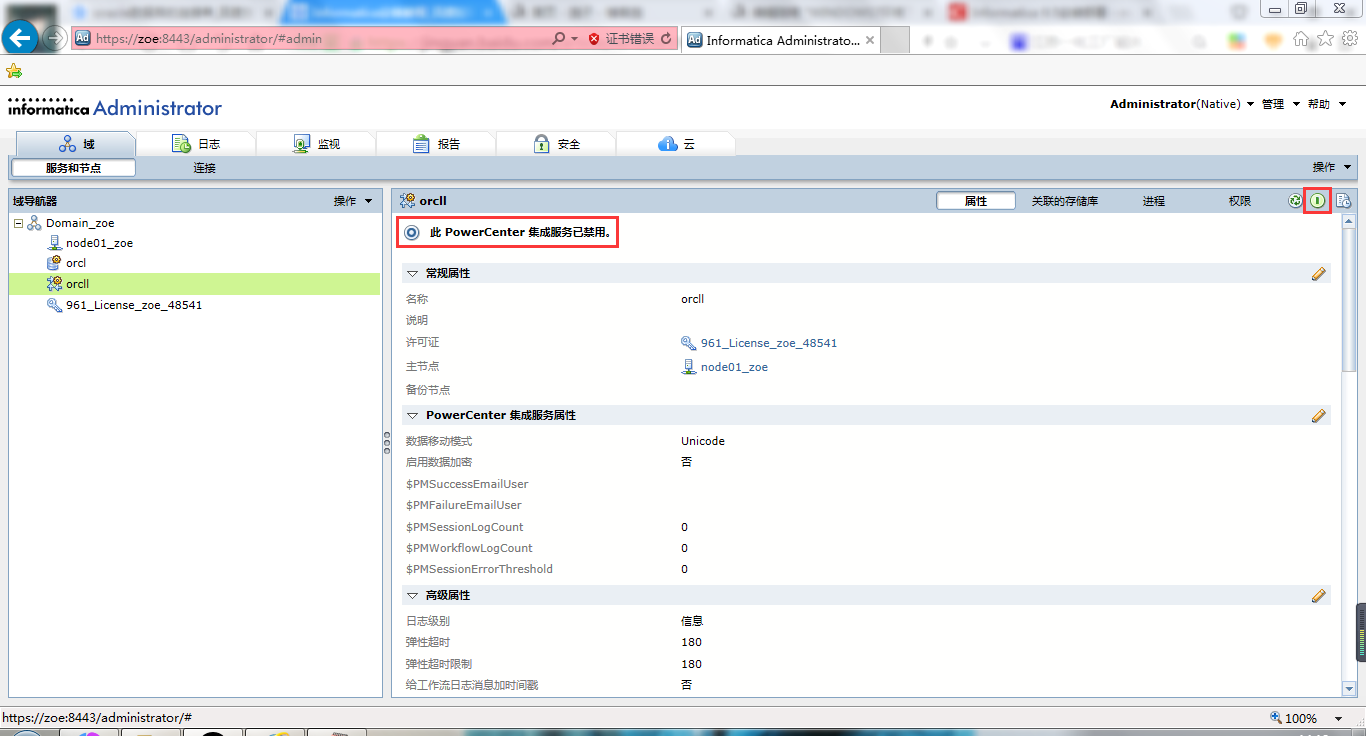
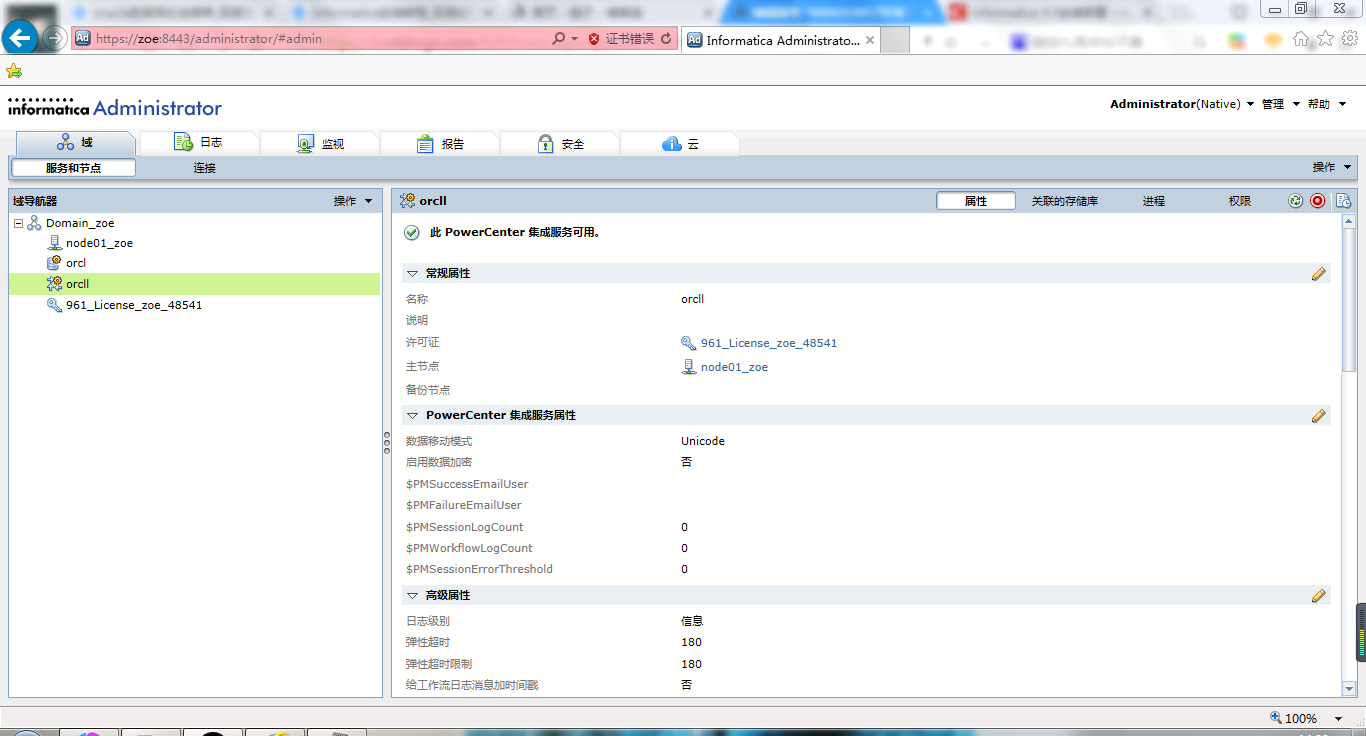
3.安装客户端
选择安装包目录中的client961,选择Client,打开安装程序install.exe
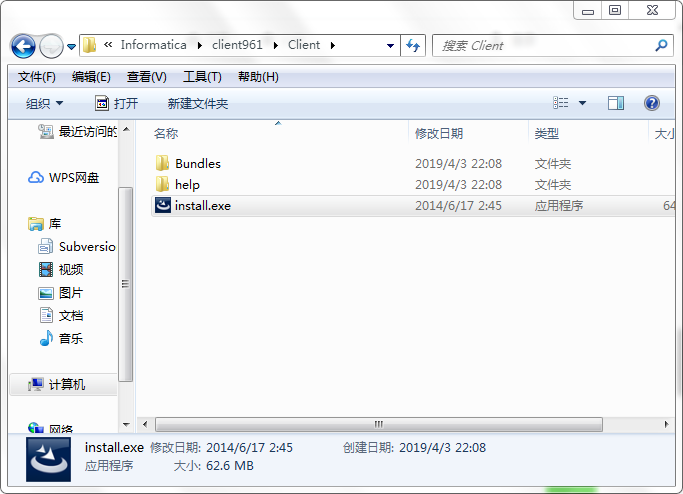
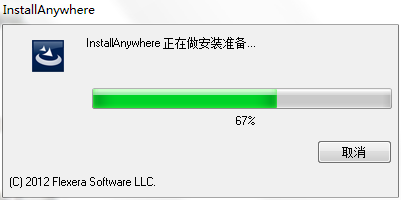
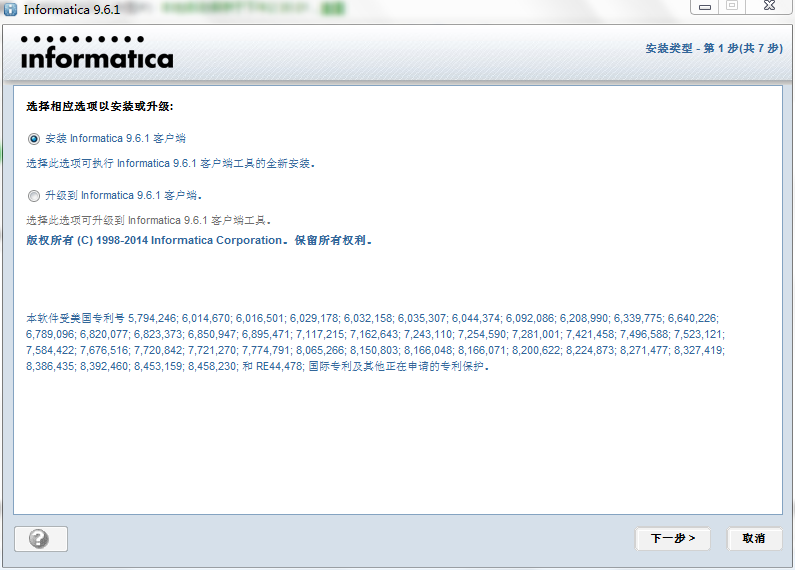
点击“下一步”
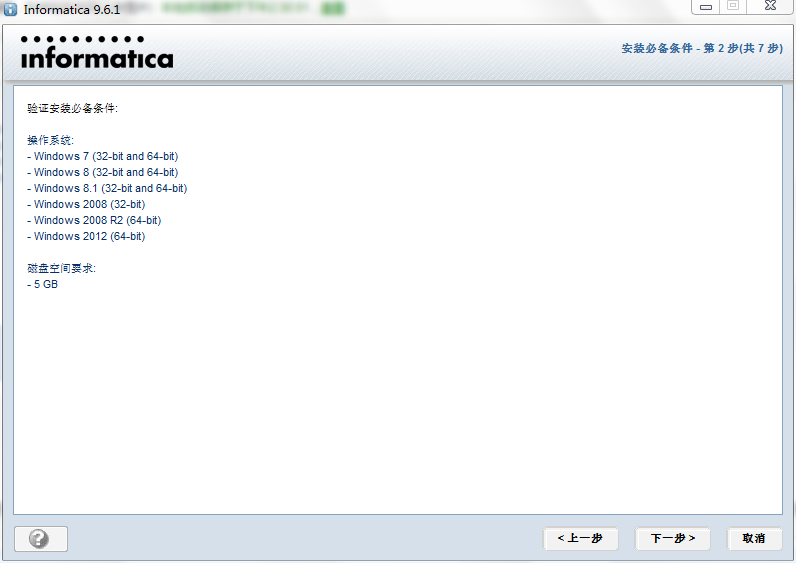
再点击“下一步”
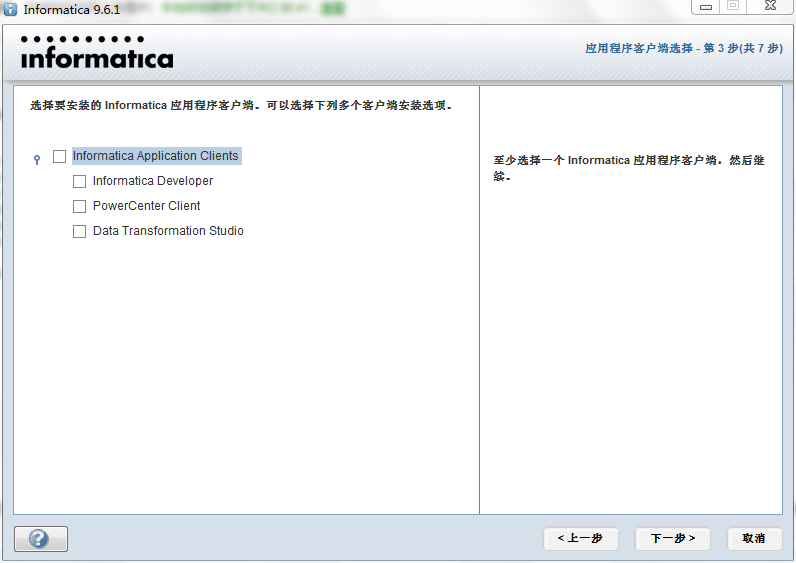
勾中“Informatica Application Clients”前的框框,即全选,点击“下一步”
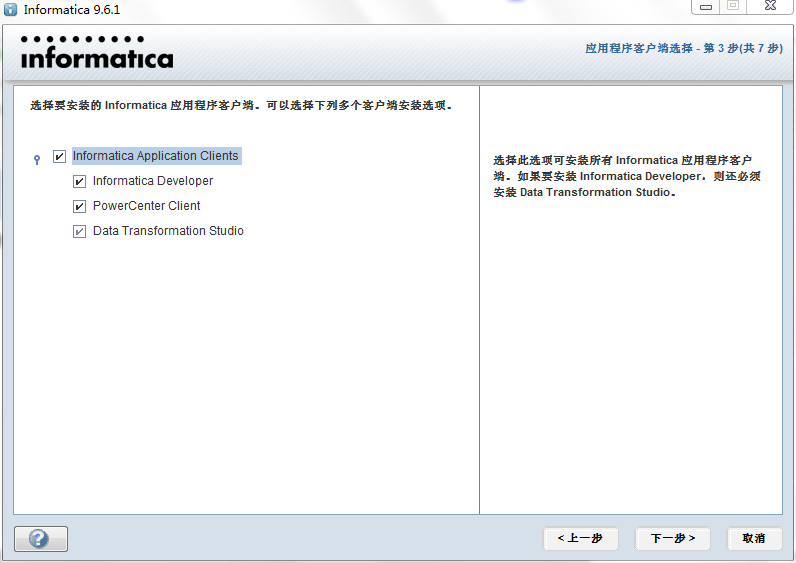
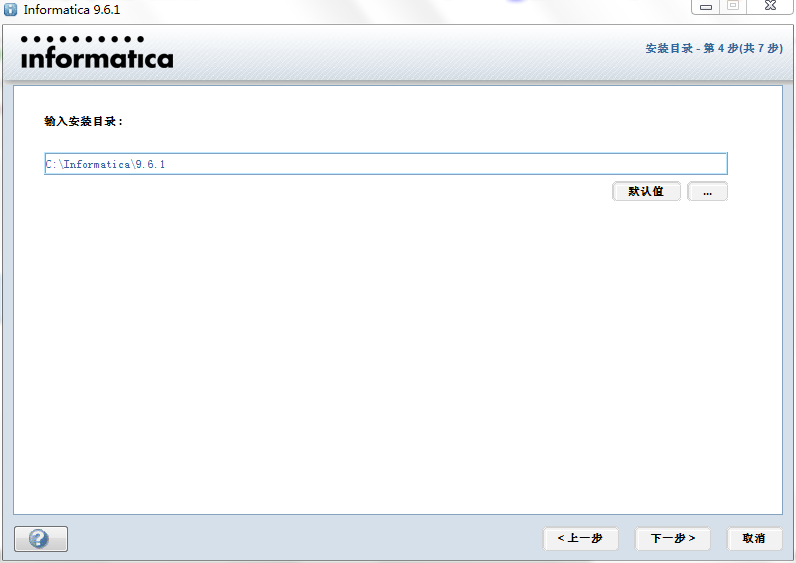
“输入安装目录”中点击“...”按钮,自己的Informatica安装目录,点击“打开”,点击“下一步”
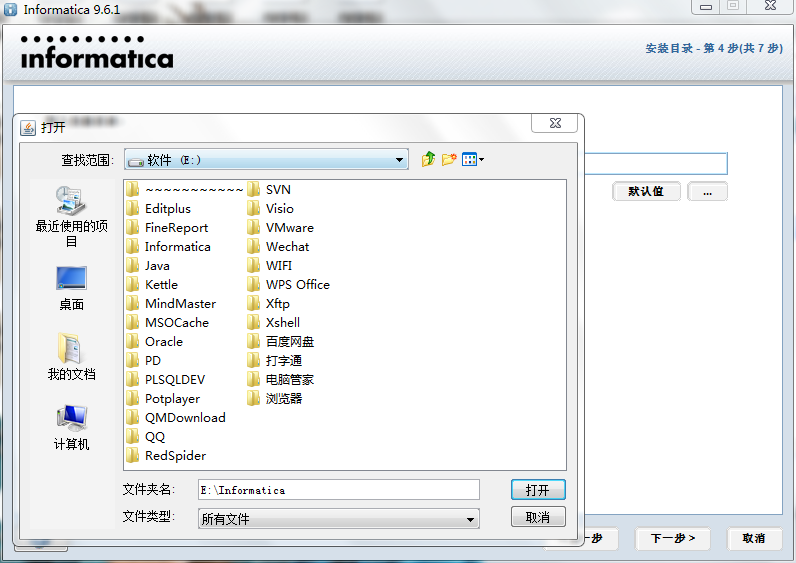
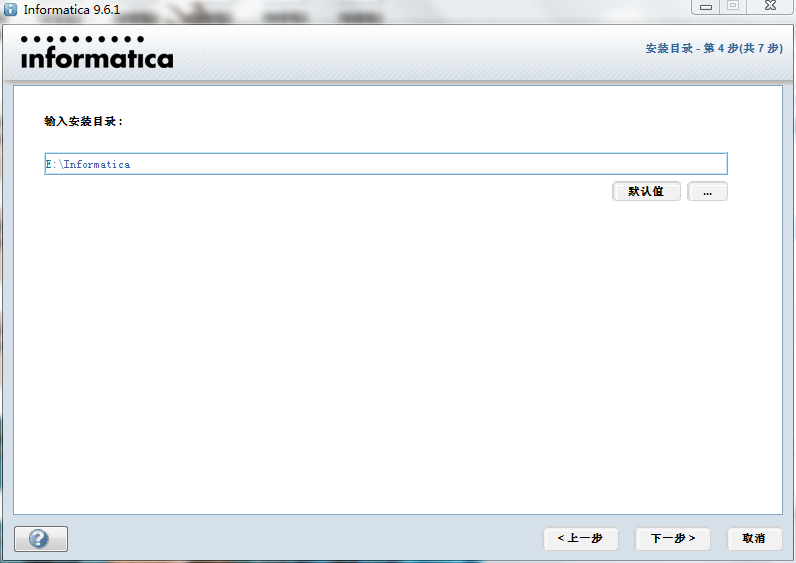
出现下面的界面,直接走默认,点击“下一步”
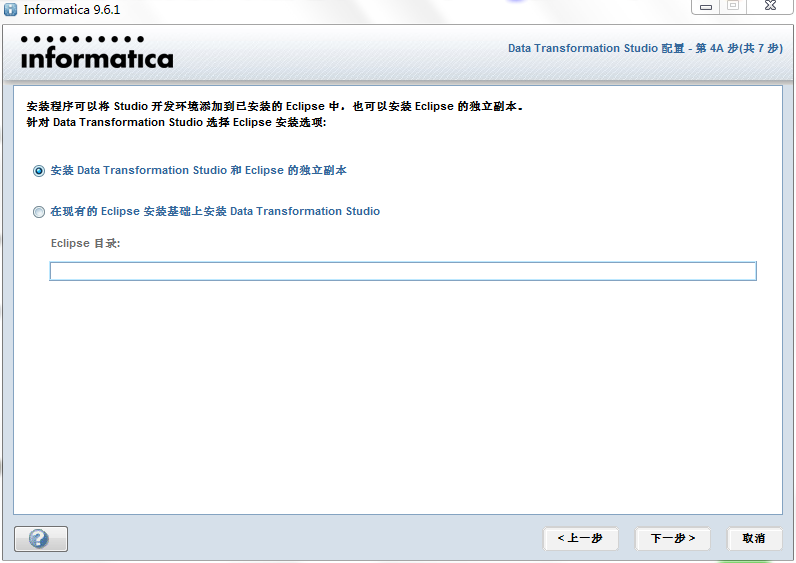
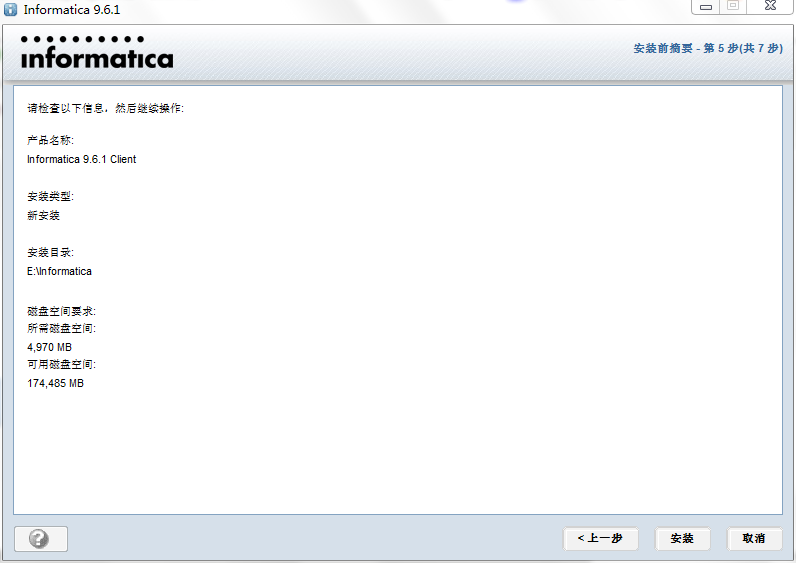
点击“安装”,等待安装...
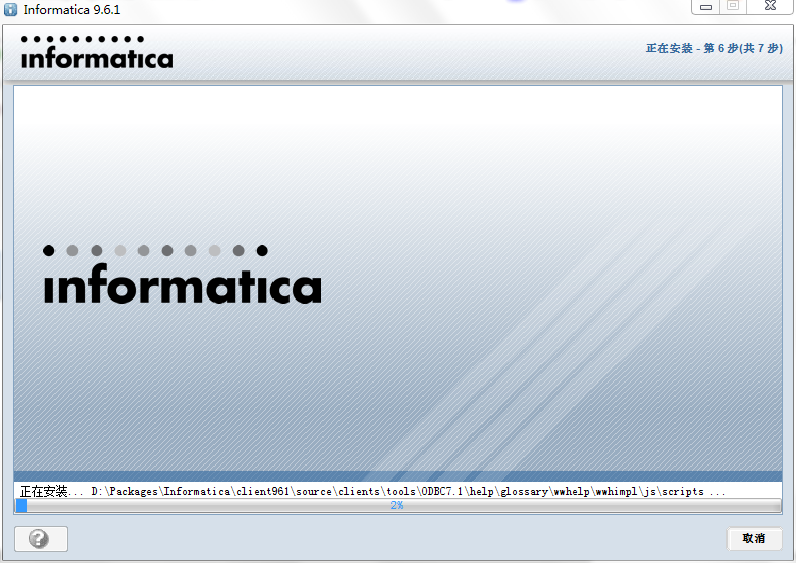
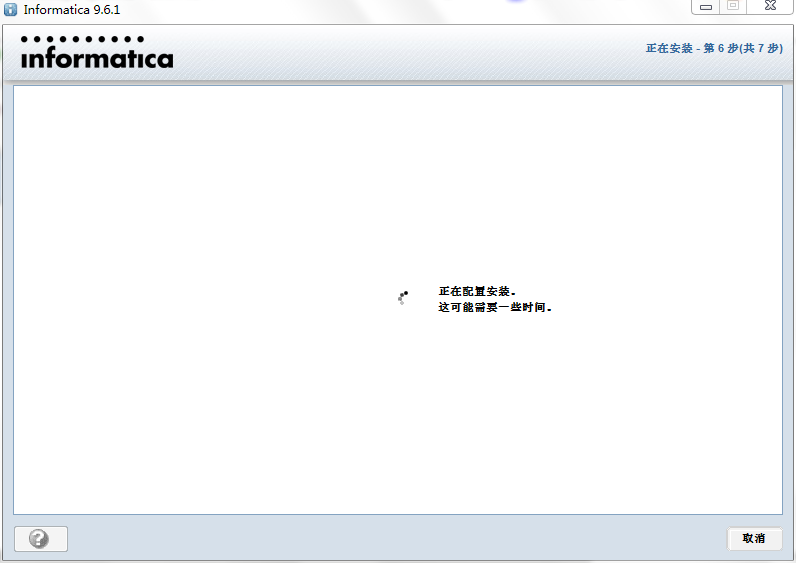
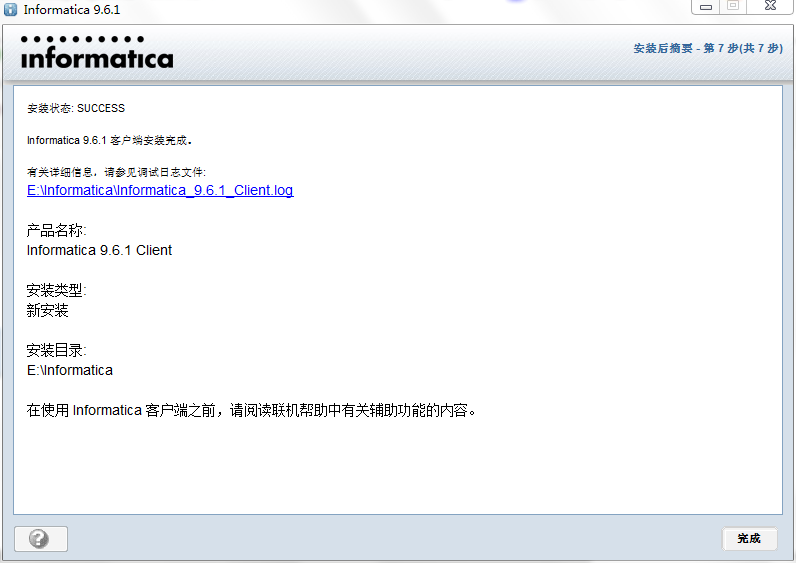
点击“完成”,安装成功!
四、使用
安装成功之后,桌面上没有任何变化,点击“开始”菜单 --> “所有程序” --> 打开“Informatica 9.6.1”文件夹 --> 打开“Client” --> 打开“PowerCenter Client” , 将里面的四个字母图标的程序拖到桌面,即可移动到桌面
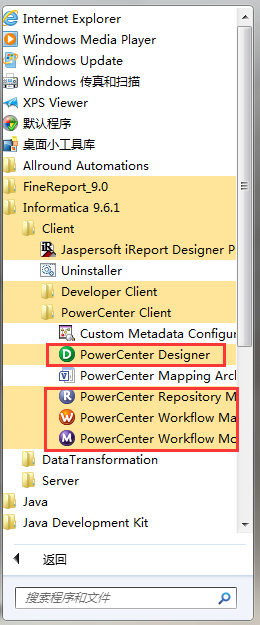
打开PowerCenter Repository Manager(图标为R),出现欢迎界面,点击“确定”
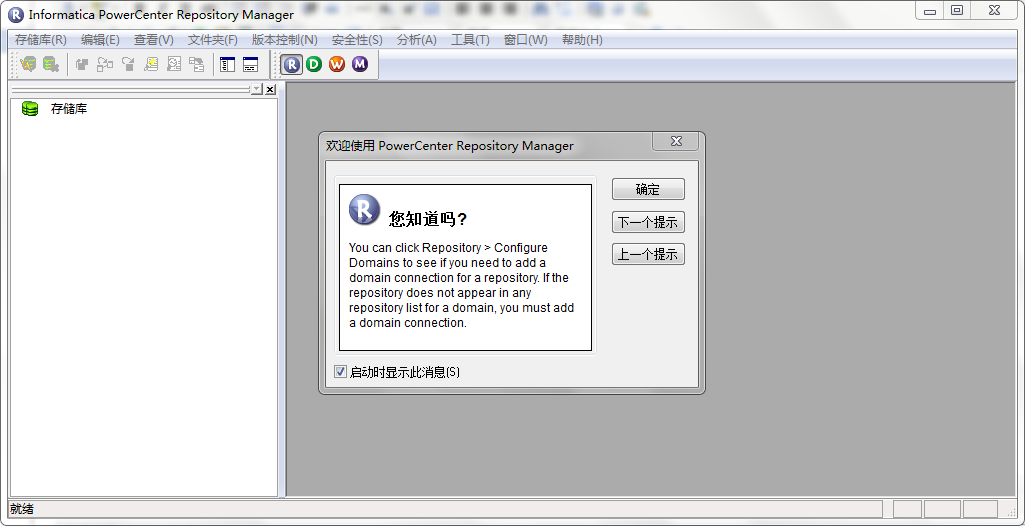
点击左上角的“存储库”,选择“添加存储库(A)...”,弹出对话框
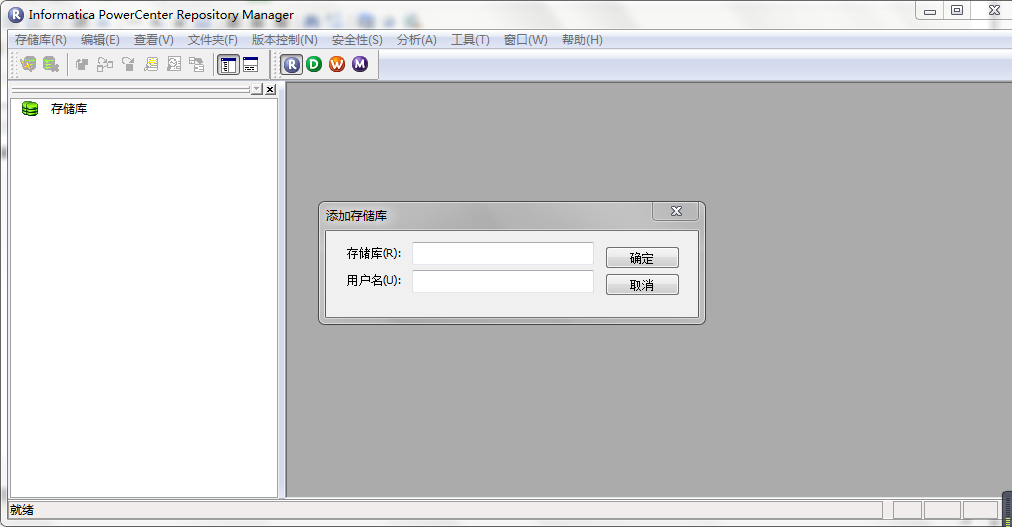
“存储库”即为在配置中创建的存储库名称:orcl,“用户名”即为存储库用户名:Administrator(在创建集成服务的时候使用过的存储库名称和用户名),点击“确定”
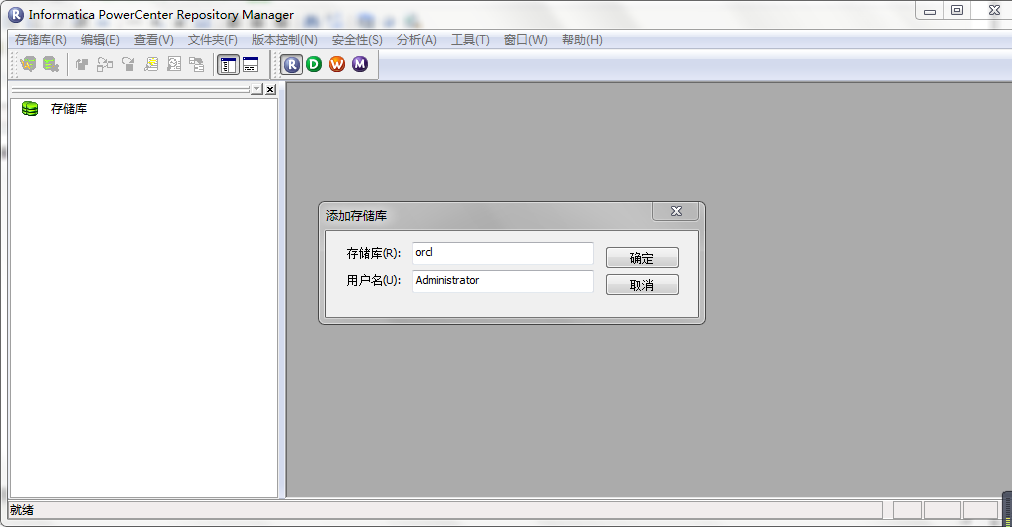
点击左上角的“存储库”,选择“配置域(C)...”,弹出对话框
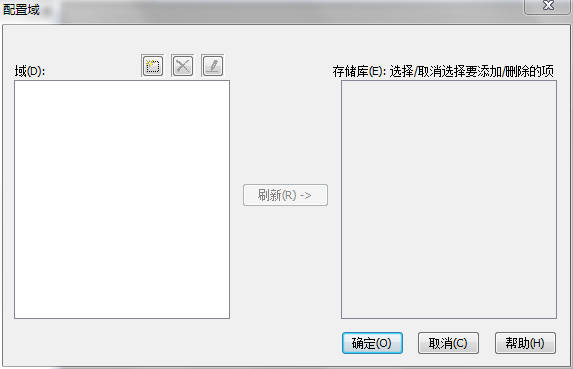
点击左边框框三个按钮中最左边的按钮,添加新域
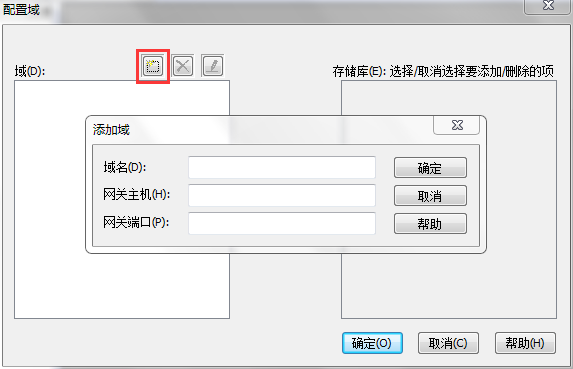
“域名”为安装服务端时的域名:Domain_zoe,“网管主机”即为计算机名:zoe,网关端口:6005,点击“确定”,再“确定”
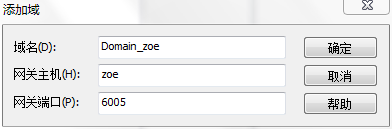
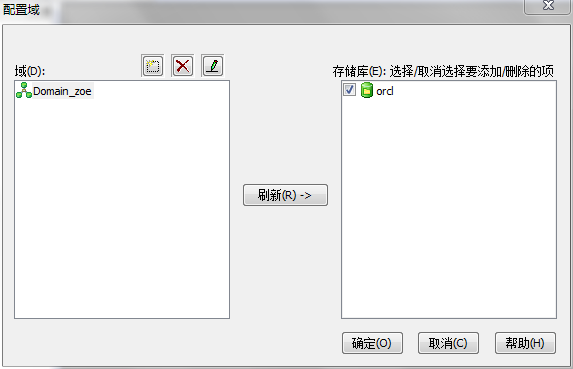
点击左上角的连接,弹出对话框,输入用户名:Administrator(用户名区分大小写),密码:123456,点击“连接”
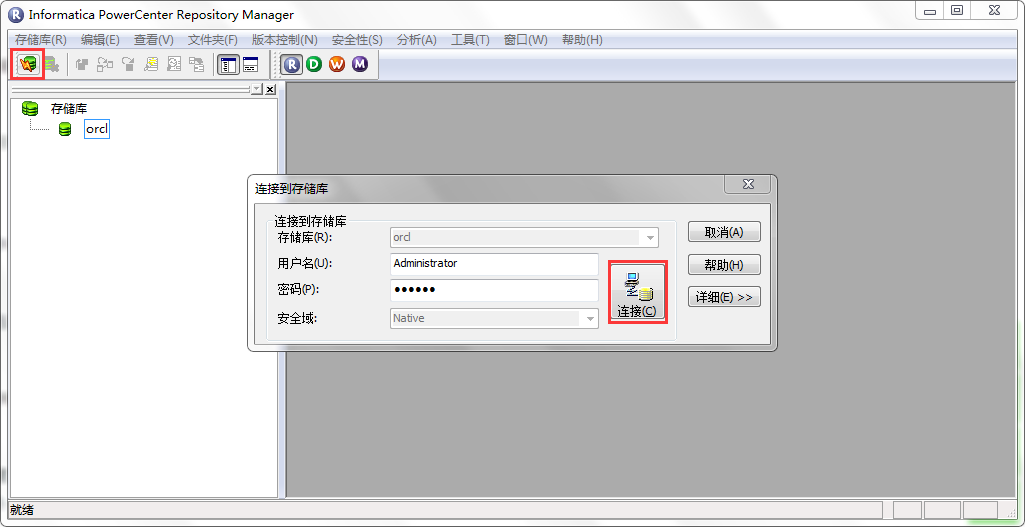
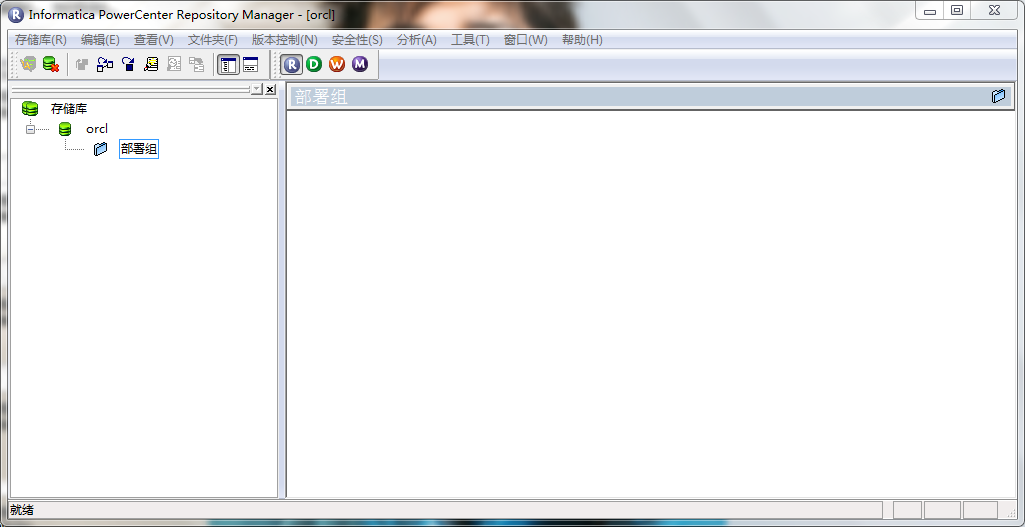
即连接成功,可以正常使用了。
WINDOWS7环境下Informatica的安装[新手]的更多相关文章
- windows7环境下使用pip安装MySQLdb for python3.7
1.首先,需要确定你已经安装了pip.在Python2.7的安装包中,easy_install.py和pip都是默认安装的.可以在Python的安装目录先确认,如果\Python37\Scripts里 ...
- windows7环境下使用pip安装MySQLdb
1.首先,需要确定你已经安装了pip.在Python2.7的安装包中,easy_install.py和pip都是默认安装的.可以在Python的安装目录先确认,如果\Python27\Scripts里 ...
- windows7环境下 硬盘安装ubuntu 12.04 server版
之前一直用windows7环境下的虚拟机装的操作系统,但有时候在切换系统时老是死机,还是装一个硬盘版的ubuntu 12.04 server吧 先说一下本人的环境吧:windows 7 32位专业版+ ...
- Python3.5在Windows7环境下Scrapy库的安装
Python3.5在Windows7环境下Scrapy库的安装 忙活了一下午,总算是把Scrapy库给装完了,记下来给需要帮助的人 首先安装的环境:Windows7 64位 Python的版本是:3. ...
- Windows环境下MongoDB的安装与配置
MongoDB是一种高性能的文档型数据库,现介绍一下在Windows环境下MongDB的安装与配置 获取MongoDB 打开官方网站 www.mongodb.org,找到页面右上解的DownLoad链 ...
- window环境下glog的安装
window环境下glog的安装 分类: c++2014-09-23 14:12 32人阅读 评论(0) 收藏 举报 下载后解压,利用Visual Studio打开google-glog.sln.生成 ...
- Linux环境下Python的安装过程
Linux环境下Python的安装过程 前言 一般情况下,Linux都会预装 Python了,但是这个预装的Python版本一般都非常低,很多 Python的新特性都没有,必须重新安装新一点的版本,从 ...
- Go学习笔记(一):Ubuntu 环境下Go的安装
本文是根据<Go Web 编程>,逐步学习 Ubuntu 环境下go的安装的笔记. <Go Web 编程>的URL地址如下: https://github.com/astaxi ...
- Ubuntu环境下SSH的安装及使用
Ubuntu环境下SSH的安装及使用 SSH是指Secure Shell,是一种安全的传输协议,Ubuntu客户端可以通过SSH访问远程服务器 .SSH的简介和工作机制可参看上篇文章SSH简介及工作机 ...
随机推荐
- C# 指定程序打开指定文件
Process process = new Process(); process.StartInfo.FileName = 指定程序exe文件路径: process.StartInfo.Argumen ...
- 20165309 《网络对抗技术》实验五:MSF基础应用
20165309 <网络对抗技术>实验五:MSF基础应用 1.基础问题回答 (1)什么是exploit? (2)什么是payload? (3)什么是encode? (4)离实战还缺些什么技 ...
- node.js 生成二维码
因为自己的项目中,想在商品详情页上 显示一个 商品优惠券的二维码. 以此为需求. node.js 后台代码 const qr_image = require("qr-image") ...
- 使用jsdelivr访问github资源
一.新建github库并使用git上传 首先访问https://github.com 新建自己的库 之后使用 git 上传到github 下载git : https://git-for-windows ...
- linux命令三剑客之一sed
a(a\或者a\\):在当前行后面加入一行文本sed '/^test/a---->this is a example2' example 在test开头的行下,添加一行新的文本“----> ...
- VMware下Debian开发环境部署之常见问题记录
本文讲介绍windows作为宿主机,linux虚拟机作为编译环境的开发环境搭建中最常用到的三个问题,详细描述了解决过程. 目录: 1.网路配置: 2.分辨率设置: 3.共享网盘设置: 1.网络设置,V ...
- 【Python】Part1 应用1-Netcat
01 简介 netcat的主要功能是通过tcp或udp协议传输读写数据. 下面代码用python编写了tcp客户端,服务端,从而实现上传文件,本地执行命令,反弹shell三种功能. 02 代码 imp ...
- react中的传参方式
react是一个SPA模式,即组件嵌套租,在一个单页面的应用中组件间的数值传递是必不可少的,主要的传参方式大致有一下几种: 1,在挂载的地方给组件传参 ReactDOM.rander(<a na ...
- java自动化学习笔记
1.需要的框架有哪些?分别有什么作用? 2.对比python/node.js框架查看异同
- java按照指定格式输出系统时间
public class TimeFour { public static void main(String[] args) throws ParseException{ TimeFour four ...
